仮想通貨(暗号通貨) ハードウェアウォレット TREZOR(トレザー) MONA(モナ)
TREZOR(トレザー)とelectrum-monaで、モナコインを管理する方法

こんにちは、しん@crocoffeeです。
今月からzaifでモナコインを積み立て始めました。
以前monaを持っていたときは、「monacoin coreウォレット」で管理していましたが、ブロックチェーンの同期が必須で少々手間があったのですよね~。
ですが、今は同期が不要で軽いウォレット「Electrum Mona」があります!!
しかもTREZORと連携できるなんて素敵。
早速ですが、「Electrum-mona」をダウンロードして使ってみることにしました!
本記事では、「Electrum-mona」にモナコインを送付するところまで説明していきます!
Electrum-monaをダウンロードする
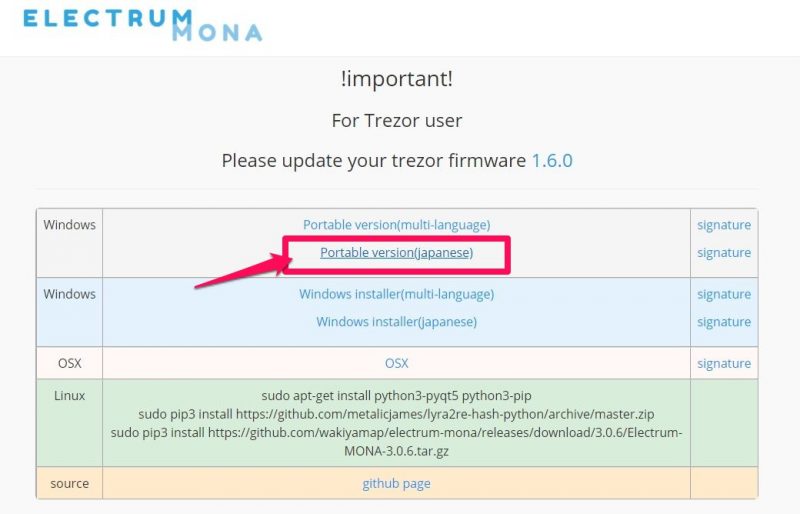
Portable version(japanise)を選択してダウンロードします。
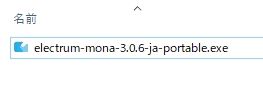
このexeファイルがウォレット本体です。
(インストール専用のexeではありません。)
ウォレットを起動するときは、これを起動します。
ダウンロードフォルダではなく、適切な場所に移動しておきましょう。
Electrum-monaを初期設定する
まずは、TREZORをパソコンに接続しておきましょう。
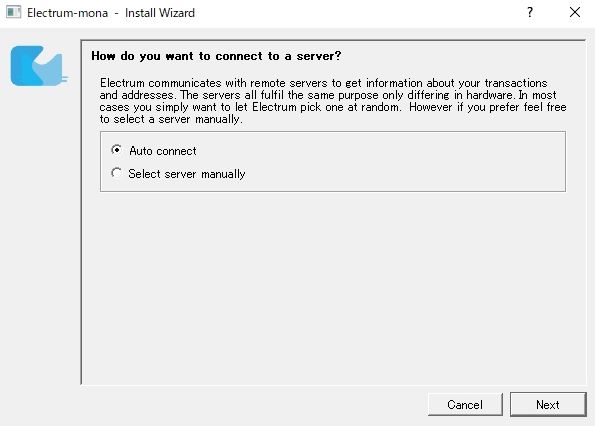
「Auto connect」を選択して、「Next」をクリック
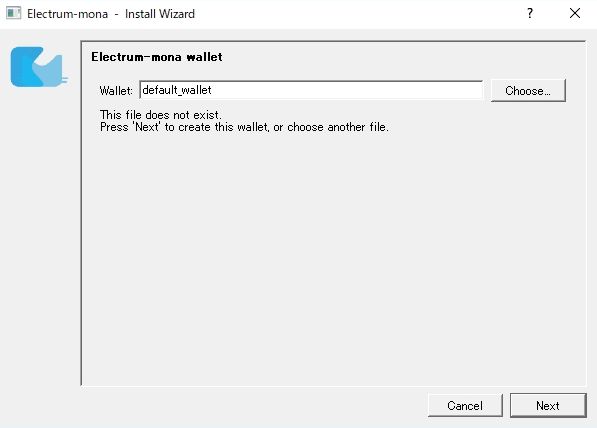
"default_wallet"
のままで大丈夫です。
「Next」をクリック
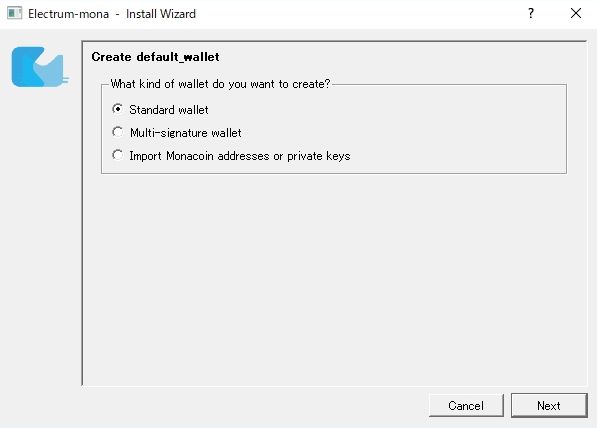
「Standard wallet」のままで大丈夫です。
「Next」をクリック
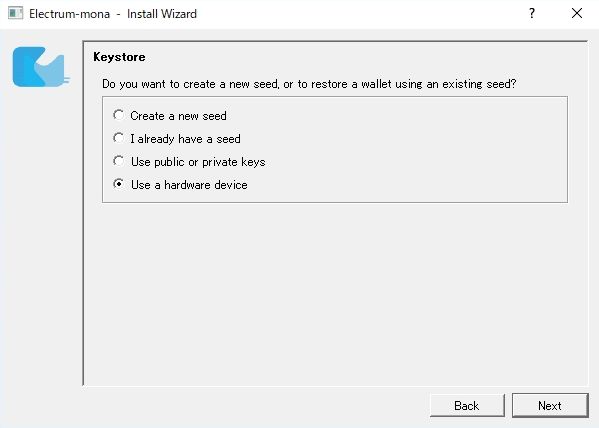
今回は、TREZORと連携しますので、
「Use a hardware device」を選択します。
「Next」をクリック
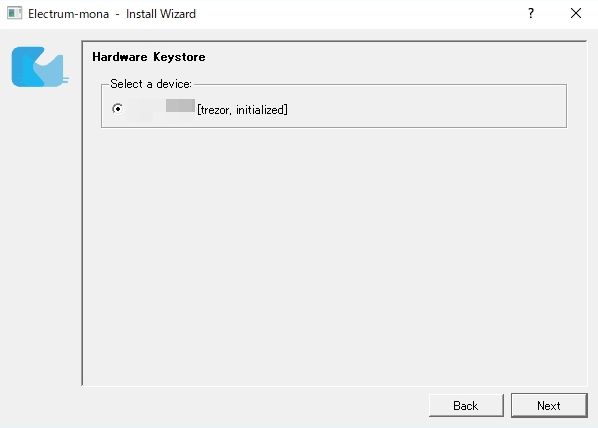
TREZORのウォレット名が表示されます。
「Next」をクリック

TREZORを見ながらPINを入力します。
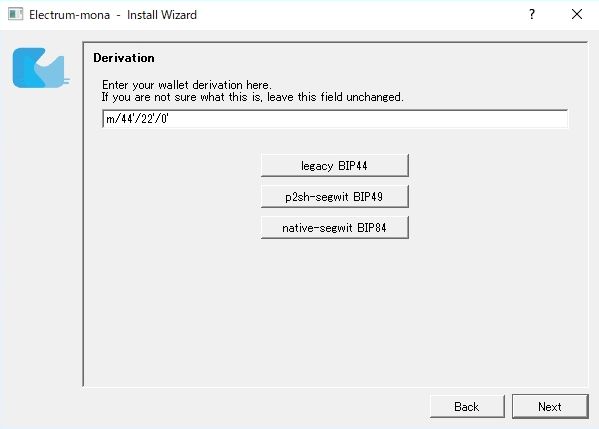
デフォルトで、「Legacy BIP44」が表示されています。
そのままで、
「Next」をクリック。
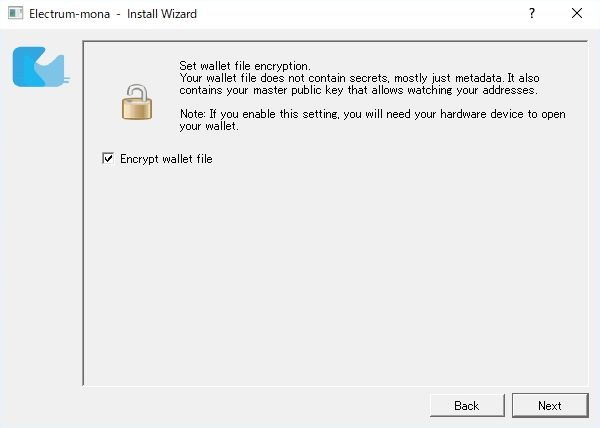
そのままで、
「Next」をクリック。
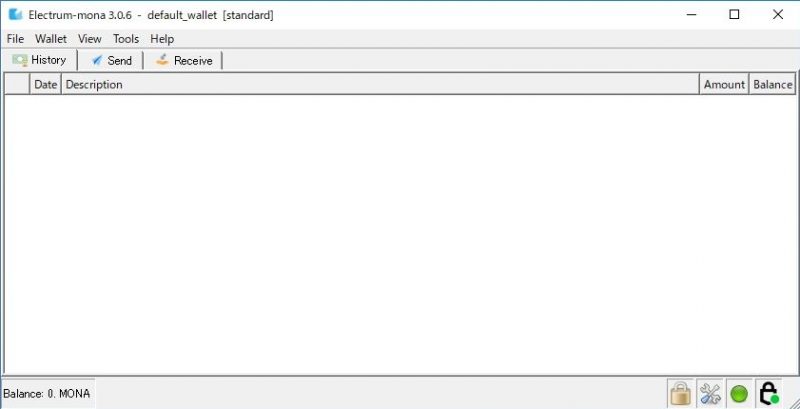
これでウォレットが起動しました。
TREZORとの連携完了です!
日本語化 設定
初期設定が英語表記でしたので、日本語化しておきます。
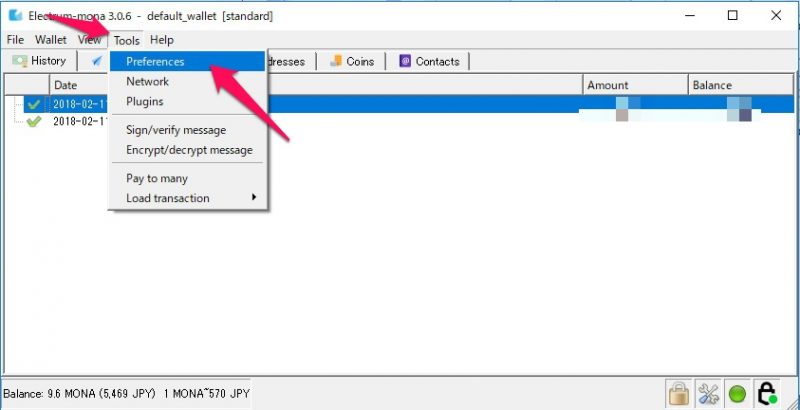
[Tools]-[Preferences]を選択
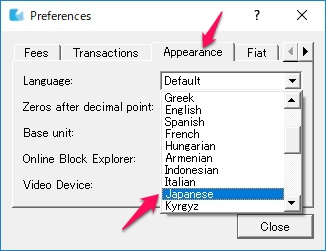
[Apperarance]タブをクリックし、
一番上のLanguageのリストから"Japanese"を選択します。
この後、再起動すると日本語メニューになります(^^
受け取りアドレスの確認
[請求]タブをクリックすれば、自分のアドレスが表示されます。
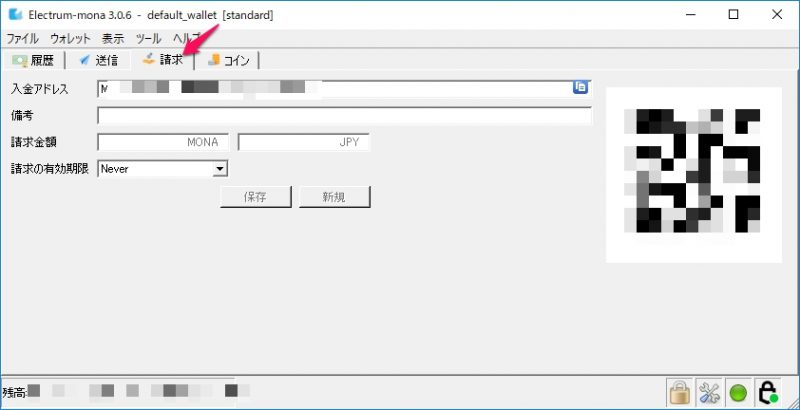
早速、テストで少額で送信してみました。

数分ですぐに着金!
まとめ
結構簡単でしたね。
これでモナコインをハードウェアウォレットで管理できます。
今までのモナコイン coreウォレットだと、起動してから全ブロックチェーンの同期が完了するまで待つ必要がありました。
使えるまで2~3日必要だった記憶があります。
「Electrum-mona」は、ブロックチェーンの確認を外部にゆだねることにはなりますが、ブロックの同期を待つ必要がありません。
またTREZOR内でmonaコインが管理されるので、mona専用の秘密鍵も管理する必要もありません。
「Electrum-mona」を開発された@WakiyamaPさまに感謝です。
以上、
「Electrum-monaを使って、TREZOR(トレザー)でmonaコインを管理する方法」
でした。
脇山珠美ちゃんかわいい
TREZORの購入方法はこちら